Word innehåller ett stycke i slutet som inte går att ta bort och som ibland skapar en ny, tom sida i slutet av ett dokument. Du kan ta bort sidan genom att göra så att slutet av stycket får plats på föregående sida. Det säkraste sättet är att göra slutet av stycket mycket litet (1 punkt):
-
Tryck på Ctrl + Skift + 8 (⌘ + 8 på en Mac) för att visa stycketecken.
-
Markera stycketecknet.
-
Välj i rutan Teckenstorlek , skriv 01 och tryck sedan på Retur .
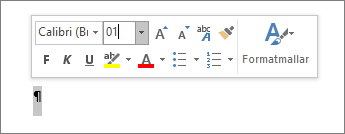
Stycket får nu plats på den föregående sidan vilket tar bort den oönskade tomma sidan.
-
Tryck på Ctrl + Skift + 8 igen om du vill dölja stycketecken (⌘ + 8 på en Mac).
Om stycket ändå inte får plats på den föregående sidan kan du göra bottenmarginalen mindre (Layout Tabb > Marginaler > Anpassade marginaler, och ange bottenmarginalen som något mindre, till exempel 0,3 tum).
Tips: Om stycketecknet har en kvadratisk punkt bredvid sig kan alternativet Sidbrytning före vara aktiverat i stycket. Om du vill inaktivera det högerklickar du på det tomma stycket, väljer Styckeinställningar (fliken Start ) och på fliken Rader och sidbrytningar i dialogrutan avmarkerar du Sidbrytning före.
Konvertera till PDF
Du kan ta bort en avslutande tom sida genom att spara dokumentet som en PDF-fil och utelämna den sista sidan.
-
Gå till Arkiv > Spara som, välj en plats där du vill spara filen och välj sedan PDF för typen Spara som.

-
Välj Alternativ i dialogrutan Spara som .
-
Under Sidintervall väljer du Sidor och anger de sidor som ej är tomma. Om till exempel sidan 5 i dokumentet är den tomma sidan som du inte kan ta bort anger du sidorna 1 till 4.
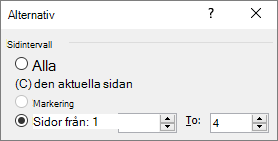
-
Välj OK och sedan Spara.
Sidbrytningar talar om för Word var en ny sida ska börja. En manuell sidbrytning kan göra en oavsiktlig tom sida i dokumentet.
-
Om du vill visa manuella sidbrytningar växlar du till att visa stycketecken:
Tryck på Ctrl+Skift+8 (⌘+8 på en Mac).
-
Du kan nu markera sidbrytningen och ta bort den.
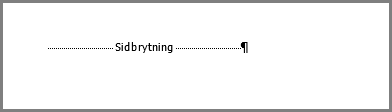
Problem med avsnittsbrytningar
Att ta bort avsnittsbrytningar mitt i ett dokument kan det orsaka formateringsproblem. I dessa fall kan du försöka ändra avsnittsbrytningen så att den inte genererar en ny sida. Gör så här:
-
Dubbelklicka på avsnittsbrytningen.
-
På fliken Layout i dialogrutan Utskriftsformat väljer du listrutan Avsnittsstart och väljer Löpande.
-
Välj OK.
Udda, jämna och nästa orsakar tomma sidor
Avsnittsbrytningarna Nästa sida, Udda sida och Jämn sida kan skapa en tom sida i dokumentet. Om den tomma sidan förekommer i slutet av dokumentet och det finns en avsnittsbrytning där kan du placera markören direkt framför avsnittsbrytning och ta bort den genom att trycka på Delete.
Tips: Om du vill hitta avsnittsbrytningar enklare kan du prova att växla till Utkast på fliken Visa .










